SOFTWARE DE PRODUCTIVIDAD VI DE GUILLERMO ALEJANDRO GASTELO NOLASCO
AÑO DE LA CONSOLIDACION DEL MAR DE GRAU
INSTITUTO JUAN MEJIA BACA
GUILLERMO GASTELO NOLASCO
PRIMER CICLO
TARDE
COMPUTACION E INFORMATICA
CHICLAYO _ 2016
1.Contenido
- Definición
En informática, un teclado es un dispositivo o periférico de entrada, en parte inspirado en el teclado de lasmáquinas de escribir, que utiliza una disposición de botones o teclas, para que actúen como palancasmecánicas o interruptores electrónicos que envían información a la computadora.
Después de las tarjetas perforadas y las cintas de papel, la interacción a través de los teclados, al estiloteletipo, se convirtió en el principal dispositivo de entrada para las computadoras.
- Tipos
Según su forma física
Teclado ergonómico
Diseñados para dar una mayor comodidad para el usuario, ayudándole a tener una posición más relajada de los brazos.
Teclado multimedia
Añade teclas especiales que llaman a algunos programas en el computador, a modo de acceso directo, como pueden ser el programa de correo electrónico, la calculadora, el reproductor multimedia, etc.
Teclado flexible
Estos teclados son de plástico suave o silicona que se puede doblar sobre sí mismo. Durante su uso, estos teclados pueden adaptarse a superficies irregulares, y son más resistentes a los líquidos que los teclados estándar. Estos también pueden ser conectados a dispositivos portátiles y teléfonos inteligentes. Algunos modelos pueden ser completamente sumergidos en agua, por lo que hospitales y laboratorios los usan, ya que pueden ser desinfectados.1
Teclado en pantalla
Hoy en día existen también los teclados en pantalla, también llamados teclados virtuales, que son (como su mismo nombre indica) teclados representados en la pantalla, que se utilizan con el ratón o con un dispositivo especial (podría ser un joystick). Estos teclados los utilizan personas con discapacidades que les impiden utilizar adecuadamente un teclado físico. En el mercado hay una gran variedad de teclados.
Teclados de proyección
Existen teclados de proyección, de igual tamaño que un teclado estándar pero que utilizan láser. Se pueden conectar por USB, Bluetooth o Wi-Fi.2
Según la tecnología de sus teclas
- teclados de cúpula de goma.
- teclados de membrana.
- teclados capacitativos.
- teclados de contacto metálico.
Según el puerto de conexión pueden ser
- Teclados con USB: Aunque los teclados USB comienzan a verse al poco de definirse el estándar USB, es con la aparición de la Apple iMac, que trae tanto teclado como mouse USB de serie cuando se estandariza el soporte de este tipo de teclado. Además tiene la ventaja de hacerlo independiente del hardware al que se conecta.
- Teclado inalámbrico: suelen ser teclados comunes donde la comunicación entre el computador y el periférico se realiza a través de rayos infrarrojos, ondas de radio o mediante bluetooth.
- Distribución(Teclas de función, Teclas alfanuméricas, etc. )
La disposición de las teclas se remonta a las primeras máquinas de escribir, que eran completamente mecánicas. Al pulsar una tecla, se movía un pequeño martillo mecánico, que golpeaba el papel a través de una cinta impregnada en tinta.
QWERTY
El tipo estándar de teclado inglés se conoce como QWERTY. Denominación de los teclados de computadora y máquinas de escribir que se utilizan habitualmente en los países occidentales, con alfabeto latino. Las siglas corresponden a las primeras letras del teclado, comenzando por la izquierda en la fila superior.
Variantes de QWERTY[editar]
QWERTY se pensó para el inglés de EEUU, con el tiempo se han creado múltiples variantes para adaptarlo a las particularidades de otros idiomas y/o países.
Para el idioma español las principales variantes son:
- El teclado QWERTY para España.
- Su versión latinoamericana.
Ambas se basaban en cambios en la disposición según las teclas más frecuentemente usadas en cada idioma. A los teclados en versión para español además de la Ñ, se les añadieron los caracteres de acento agudo (´), grave (`), la diérisis(¨) y circunflejo (^), y exclusivamente en la distribución española la ce cedilla (Ç) aunque estos caracteres son de mayor uso en francés, portugués o en catalán.
Distribuciones alternativas[editar]
La distribución de teclado QWERTY ha recibido muchas críticas por su escasa ergonomía. Se han sugerido distintas alternativas como: Colemak, Carpalx, o Workman, indicando ventajas tales como mayores velocidades de tecleado o disminución de esfuerzo. La alternativa más famosa es el Teclado Simplificado Dvorak.
Las computadoras modernas permiten utilizar las distribuciones de teclado de varios idiomas distintos en un teclado que físicamente corresponde a un solo idioma. En sistemas operativosWindows, como también en Mac OS o en Linux por ejemplo, pueden instalarse distribuciones adicionales desde el Panel de Control o de Herramientas de configuración o Personalización.
Distribuciones personalizadas[editar]
Existen programas como Microsoft Keyboard Layout Creator3 y KbdEdit,4 que hacen muy fácil la tarea de crear nuevas distribuciones, ya para satisfacer las necesidades particulares de un usuario, ya para resolver problemas que afectan a todo un grupo lingüístico. Estas distribuciones pueden ser modificaciones a otras previamente existentes (como el teclado latinoamericano extendido5 o el gaélico6 ), o pueden ser enteramente nuevas (como la distribución para el Alfabeto Fonético Internacional,7 o el panibérico8 ). Teclado IBM PC/Compatible IBM PC/Microsoft Windows(distribución latinoamericana).
- Descripción de cada tecla

2.Resumen
Un teclado es un periférico que consiste en un sistema de teclas, como las de una máquina de escribir, que te permite introducir datos a un ordenador o dispositivo digital.
Cuando se presiona un caracter, envía una entrada cifrada al ordenador, que entonces muestra el caracter en la pantalla. El término telclado numérico se refiere al conjunto de teclas con números que hay en el lado derecho de algunos teclados (no a los números en la fila superior, sobre las letras). Los telclados numéricos también se refieren a los números (y a las letras correspondientes) en los teléfonos móviles.
Las teclas en los teclados de ordenador se clasifican normalmente como sigue:
- Teclas alfanuméricas: letras y números.
- Teclas de puntuación: coma, punto, punto y coma, etc.
- Teclas especiales: teclas de funciones, teclas de control, teclas de flecha, tecla de mayúsculas, etc.
Los problemas que pueden surgir por el uso (o mal uso) del teclado no son distintos de los que han sufrido las secretarias de toda la vida. De hecho, el actual teclado de las computadoras es una herencia directa del diseñado en el siglo pasado para las máquinas de escribir. Teclas más suaves y otras adicionales son las principales diferencias.
Al manipular un teclado, las manos adoptan una posición forzada, hacia afuera. Los movimientos rápidos y repetitivos pueden provocar tendinitis, tenosinovitis. Cada vez existen en el mercado más componentes que corrigen esto, como los teclados ergonómicos o los apoyamuñecas.
Tanto unos como otros permiten un acceso a las teclas en línea recta con respecto al antebrazo, por lo que la postura que se adopta es más natural. Ofrece además otras ventajas: apertura de las partes acomodándolo al mejor ángulo de trabajo, teclas situadas donde los dedos tienen una posición de descanso.
A la hora de ubicar correctamente en nuestro hogar un equipo informático, debemos tener en cuenta que si no reúne las condiciones ergonómicas adecuadas puede favorecer la aparición de alteraciones visuales o musculares.
Para minimizar estos riesgos, debemos observar algunos consejos muy sencillos y prácticos, regulados por la transposición de la Directiva 90/270/CEE en el Real Decreto 488/1997, de 23 de abril, sobre disposiciones mínimas de seguridad y salud relativas al trabajo con equipos que incluyen pantallas de visualización.
Un teclado es un periferico o dispositivo que consiste en un sistema de teclas, como las de una máquina de escribir, que permite introducir datos a un ordenador o dispositivo digital.
Cuando se presiona un carácter, se envía una entrada cifrada al ordenador, que entonces muestra el carácter en la pantalla. El término teclado numérico se refiere al conjunto de teclas con números que hay en el lado derecho de algunos teclados (no a los números en la fila superior, sobre las letras). Los teclados numéricos también se refieren a los números (y a las letras correspondientes) en los teléfonos móviles.
Las teclas en los teclados de ordenador se clasifican normalmente de la siguiente manera:
.Teclas alfanuméricas: letras y números..Teclas de puntuación: coma, punto, punto y coma, entre otras..Teclas especiales: teclas de funciones, teclas de control, teclas de flecha.tecla de mayúsculas, entre otras.
5.Apreciación del Equipo
Ya sea que uses un equipo con pantalla táctil o uno con mouse y teclado, conocer algunas de las acciones básicas enWindows 8.1 y Windows RT 8.1 puede ser de gran ayuda para usar tu equipo de forma rápida y eficiente. Con solo pulsar, hacer clic o pulsar teclas, podrás encontrar cosas rápido, cambiar entre aplicaciones y moverte por tu equipo.
Antes de leer los detalles, es importante que te familiarices con el escritorio, la pantalla de Inicio y la Vista de aplicaciones. Probablemente las uses mientras trabajas, usas aplicaciones, te mantienes en contacto con tus amigos, navegas por Internet y haces cualquier otra cosa en tu equipo.
El escritorio que conoces sigue aquí. Puedes personalizarlo con diferentes fondos, colores y temas, además de anclar tus aplicaciones favoritas a la barra de tareas.
Para tener acceso al escritorio, pulsa o haz clic en el icono Escritorio de la pantalla de inicio, o presiona la tecla de logotipo de Windows  +D en el teclado.
+D en el teclado.
Si el icono de escritorio no está en la pantalla de Inicio, puedes anclarlo mediante los siguientes pasos:
- En la pantalla de inicio, deslízate hacia arriba desde la mitad de la pantalla para ver la Vista de aplicaciones. (Si usas mouse, haz clic en la flecha
situada cerca de la esquina inferior izquierda de la pantalla).
- Mantén presionado o haz clic con el botón secundario en Escritorio y luego pulsa o haz clic en Anclar a Inicio. (Si no puedes encontrar el icono de Escritorio, escribe Escritorio).
BITE:
abreviatura de binary digit (dígito binario). El bit es la unidad más pequeña de almacenamiento en un sistema binario dentro de una computadora.
BYTE:
unidad de información utilizada por las computadoras. Cada byte está compuesto por ocho bits.
RAM:
Memoria donde la computadora almacena datos que le permiten al procesador acceder rápidamente al sistema operativo, las aplicaciones y los datos en uso. Tiene estrecha relación con la velocidad de la computadora. Se mide en megabytes
ROM:
Memoria de lectura. Memoria incorporada que contiene datos que no pueden ser modificados. Permite a la computadora arrancar. Los datos de esta memoria no se pierden al apagar.
PROM:
(memoria inalterable programable): Un PROM es un chip de memoria en la cual usted puede salvar un programa. Pero una vez que se haya utilizado el PROM, usted no puede reusarlo para salvar algo más.
EPROM:
memoria programable de sólo lectura los contenidos pueden ser leídos pero no modificados por un programa de usuario.
EEPROM:
(eléctricamente memoria inalterable programable borrable): Un EEPROM es un tipo especial de PROM que puede ser borrado exponiéndolo a una carga eléctrica, quiere decir, que puede ser borrada y volver a ser programada por medio de una carga eléctrica, pero sólo se puede cambiar un byte de información a la vez.
MEMORIA FLASH:
tipo de memoria que puede ser borrada y reprogramada en unidades de memoria llamadas "bloques". Su nombre se debe a que el microchip permite borrar fragmentos de memoria en una sola acción, o "flash". Se utiliza en teléfonos celulares, cámaras digitales y otros dispositivos.
CPU:
Central Processing Unit. Unidad central de procesamiento. Es el dispositivo que contiene los circuitos lógicos que realizan las instrucciones de la computadora.
PUERTOS USB:
Tecnología que facilita la conexión de periféricos a la computadora. Esta reconoce automáticamente los dispositivos nuevos y no hay que insertar una placa controladora para el dispositivo en cuestión, sino que se conecta a la parte trasera de la PC a un enchufe especial (puerto USB). La tarjeta madre debe tener esta tecnología en su CHIPSET para poder conectar dispositivos de este tipo.
7.Bibliografia o Linkografiahttps://www.blogger.com/blogger.g?blogID=1181190475352221797#editor/target=post;postID=1432143456122316517;onPublishedMenu=allpages;onClosedMenu=allpages;postNum=0;src=postname




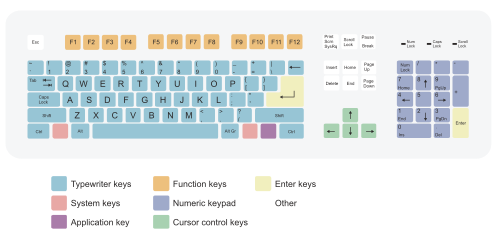
Agregar VIDEOS sobre el TEMA. Gracias por su aporte. Gracias
ResponderEliminar